MacBook Proの蓋を閉じずにクラムシェルモードとして使う(2019年)
MacBook Proを閉じて立てておくのはカッコいいけど、放熱問題のため、夏は避けた方がいいです。
熱がこもるため、使い方によってはロジックボードが故障します。ファンもがんがんまわりますし。
この記事内の目次
クラムシェルモード
MacBook Proを閉じたまま使うことをクラムシェルモードと呼びます。
「クラムシェル」とはハマグリの貝殻のこと。クラムチャウダーのクラム。MacBook Proを貝に見立てたネーミングです。

MacBook Proを閉じずに、クラムシェルモードで使いたい
2016年までは「マグネット・トリック」という方法を使い、MacBook Proを“閉じている”と認識させることができました。
その後、Terminalのコマンドによって使えた時期もあるのですが、それもできなくなってしまい、困っていたところ、SwitchRes Xを使うことで解決しました。
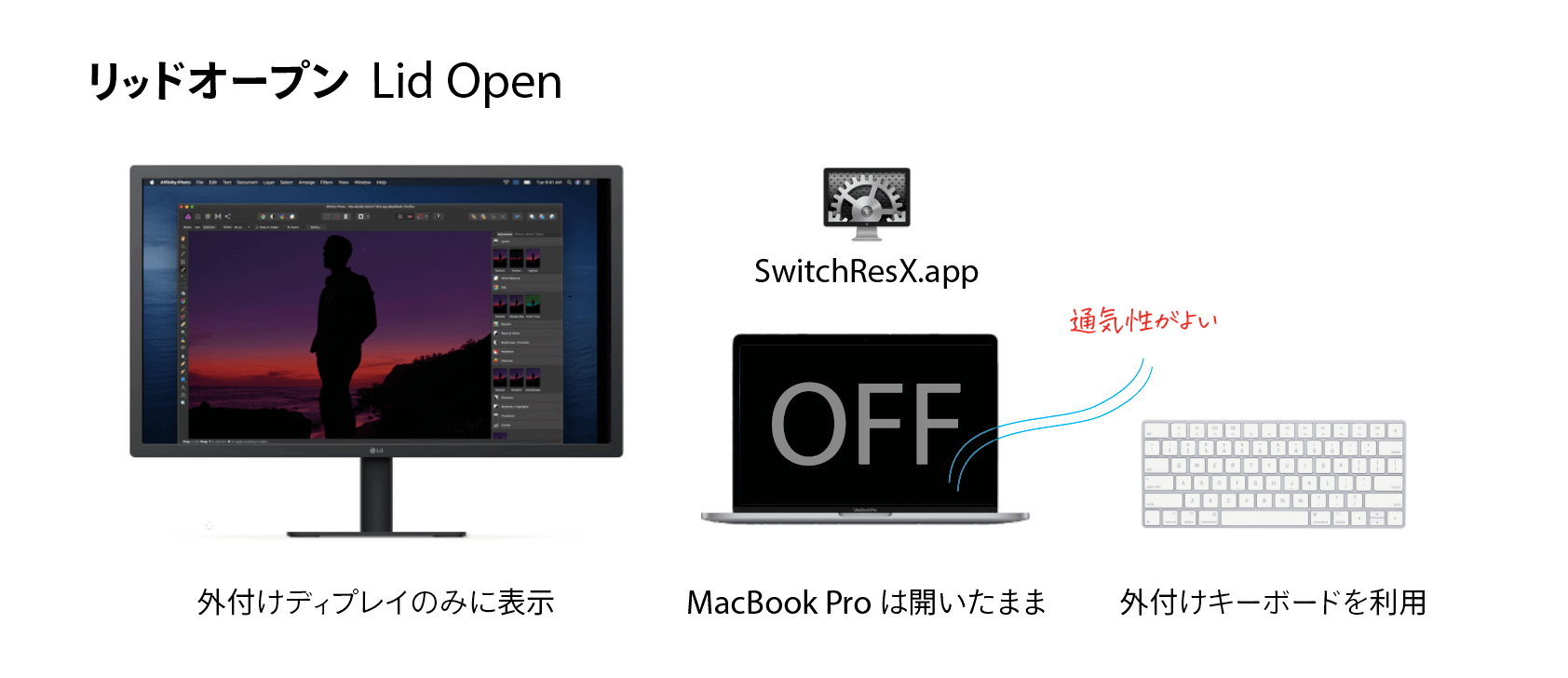
MacBook Pro本体のディスプレイはオフにしたまま、クラムシェルとして使うことを「リッドオープン」と呼びます。「リッド」は蓋という意味のほか、「まぶた」(eyelid)という意味もあります(「貝」に対して「目」に見立てているのですね)。
SwitchRes Xを使った解決方法
SwitchRes Xは、$16.00の有償ユーティリティです。
[Display Sets]カテゴリに切り換え、新規設定を追加する
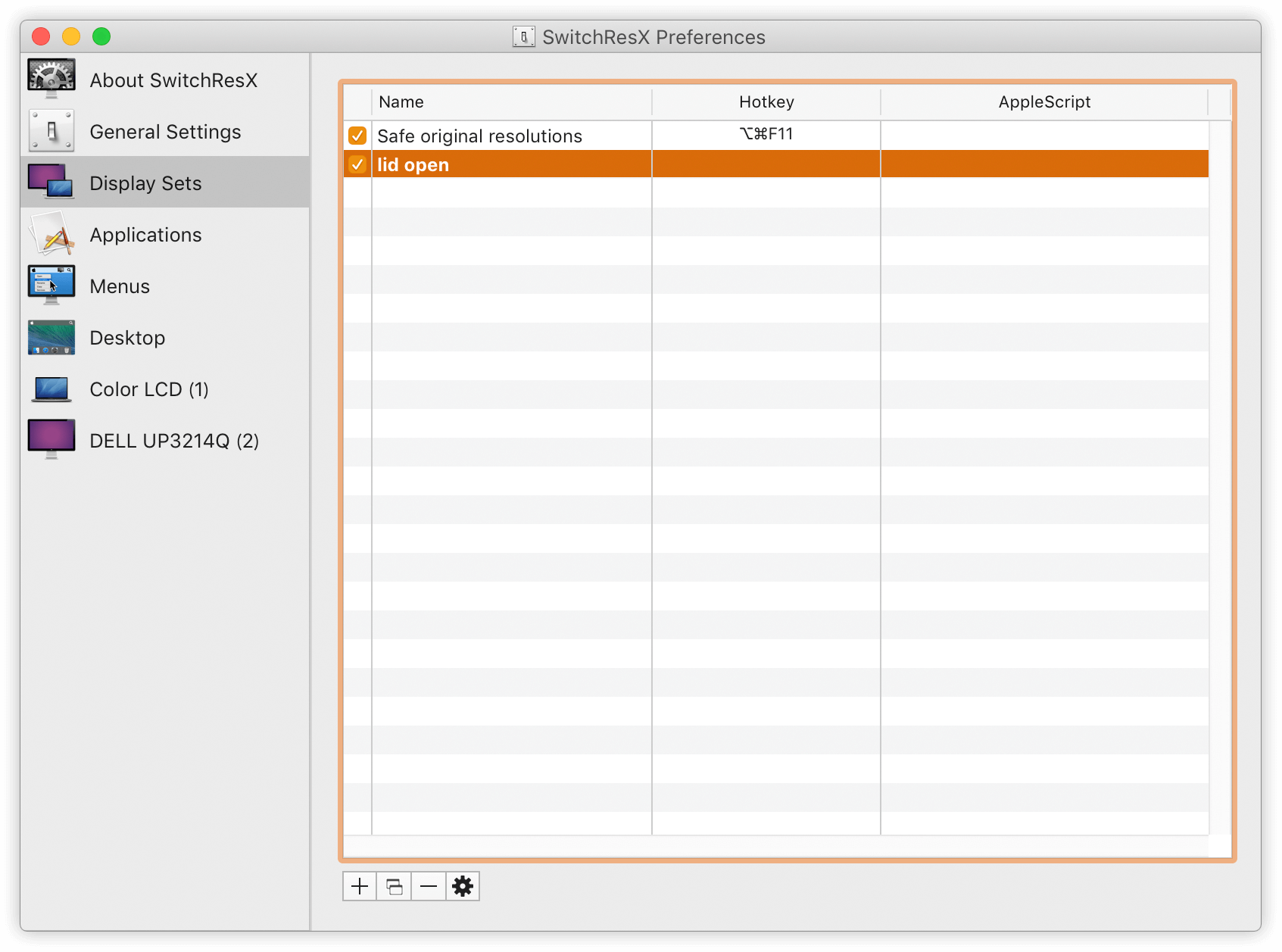
オフにしたいモニター(MacBook Pro=「Color LCD」)を選択し、[This display is]:「Inactive」にする
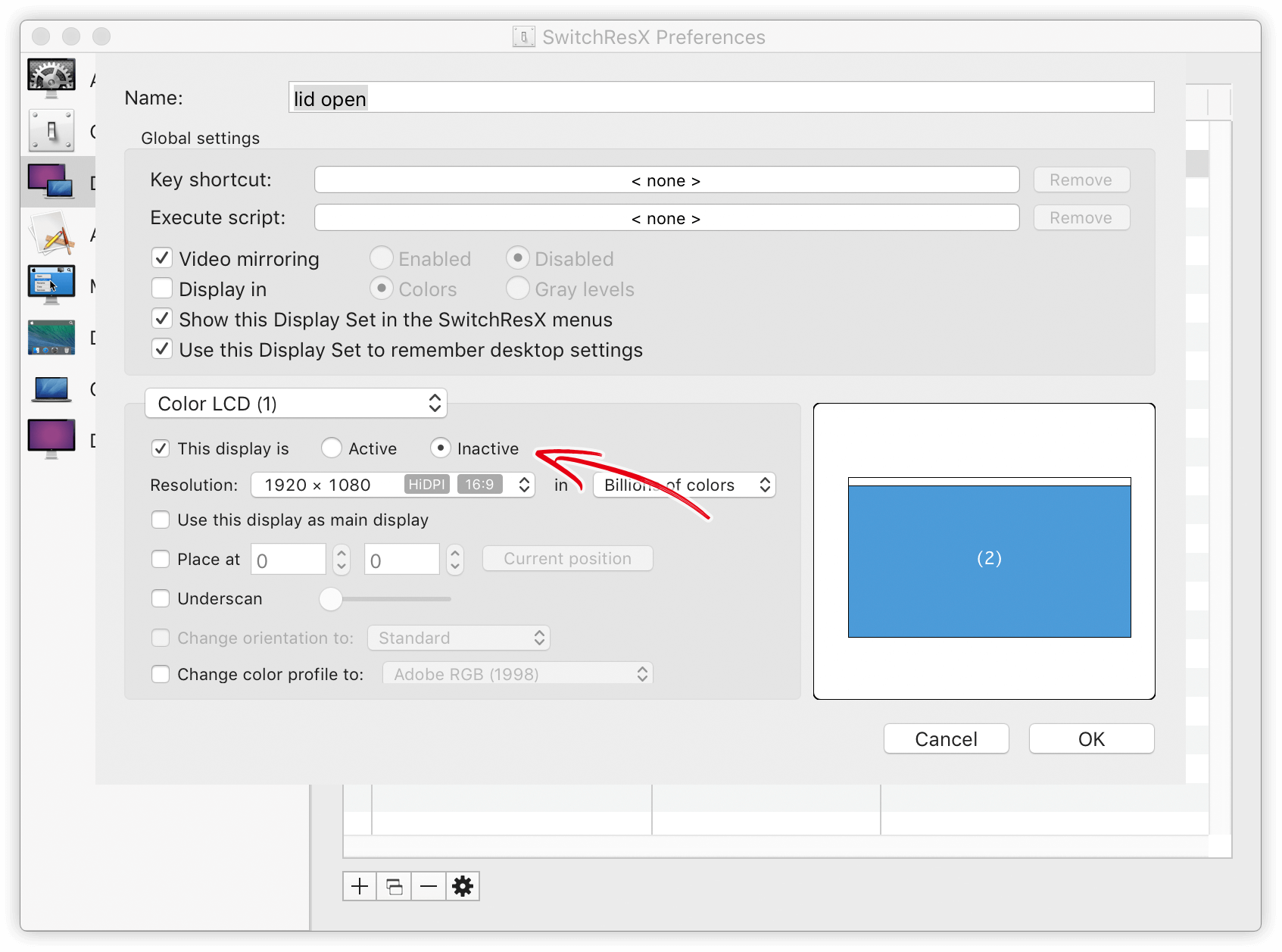
Display Setsを選択する
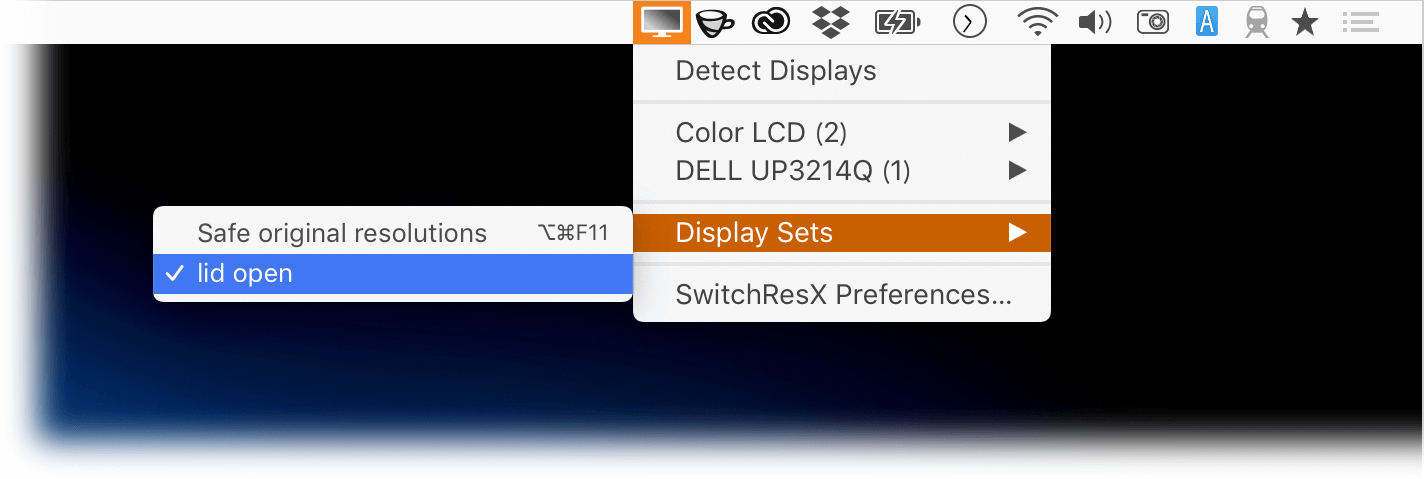
Display Setsには、HotKey(キーボードショートカット)を設定しておくとよいでしょう。
起動時に自動的に切り替える
[General Settings]カテゴリで、[Launch SwitchResX Daemon automatically after login]に作成した設定を指定すれば、自動的に切り替わります。
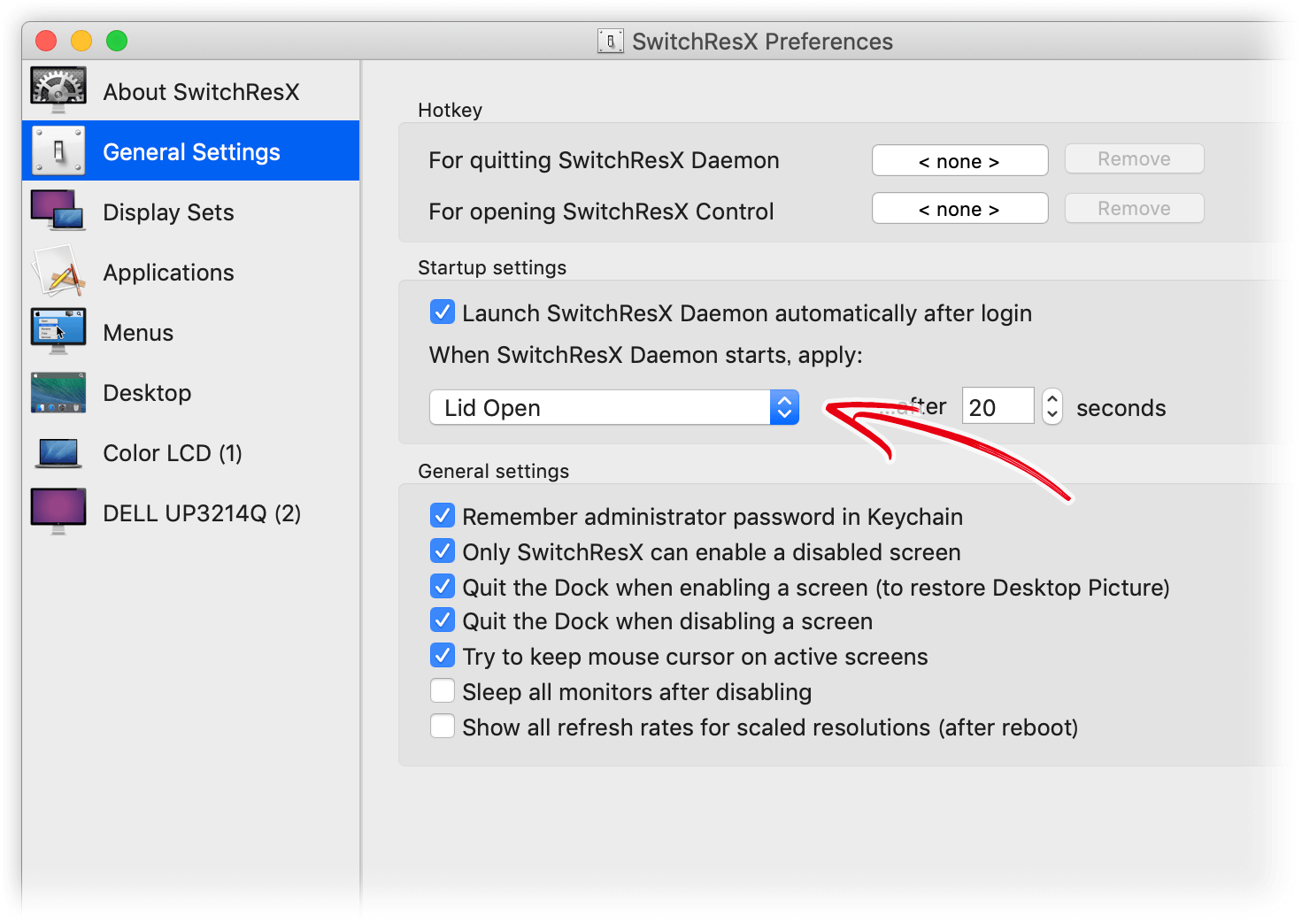
猫対策(1)内蔵キーボード
MacBook Proの蓋が開いているとき、猫が乗ってきて邪魔されることがあります。
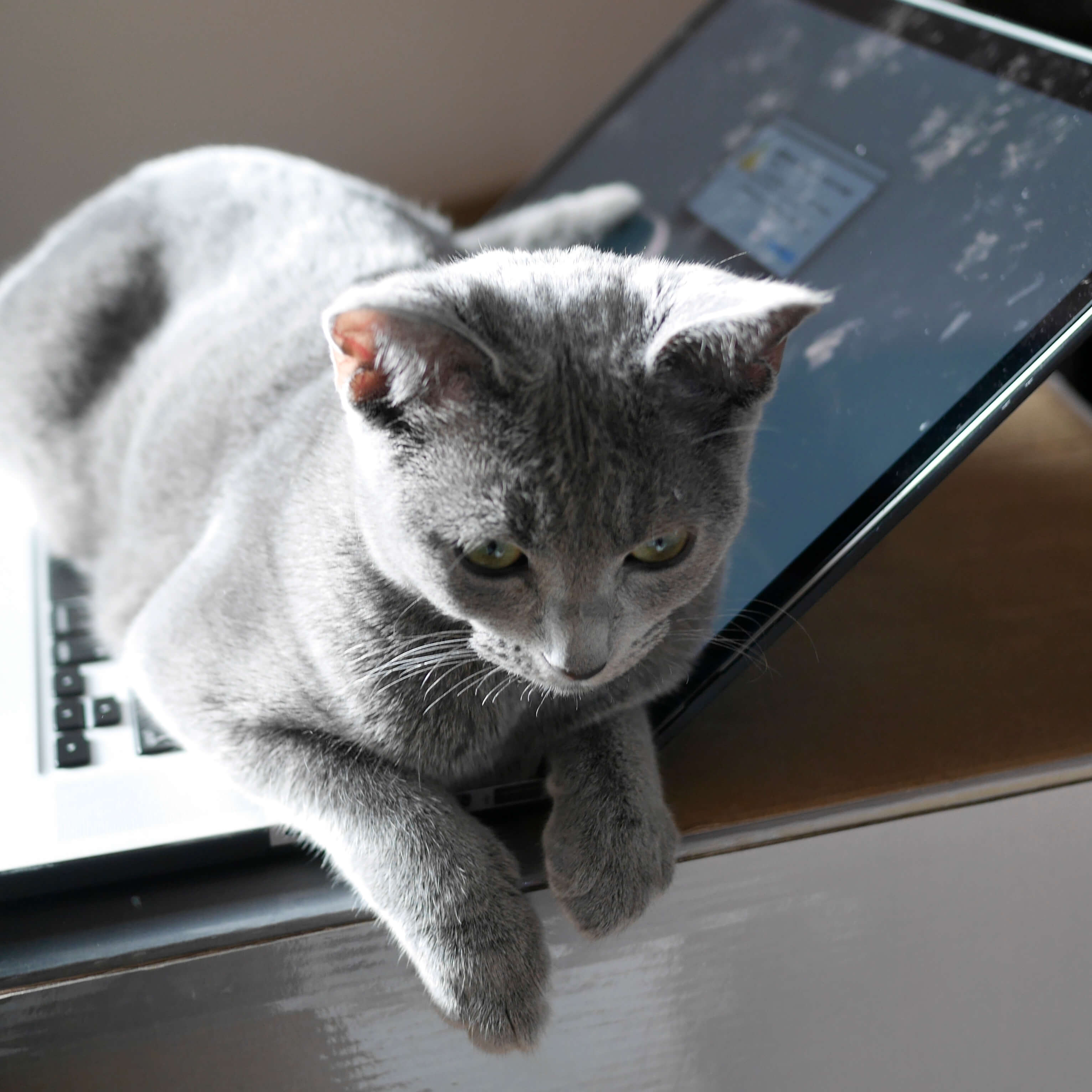
Karabiner-Elementsの[Devices]タブ内、[Disable the built-in keyboard while one of the following selected devices is connected]にて「Magic Keyboard」にチェックを付けると、内蔵キーボードが無効になります。

猫対策(2)トラックパッド
システム環境設定の[アクセシビリティ]の[マウスとトラックパッド]で[マウスまたはワイヤレストラックパッドがあるときは内蔵トラックパッドを無視]オプションをオンにします。
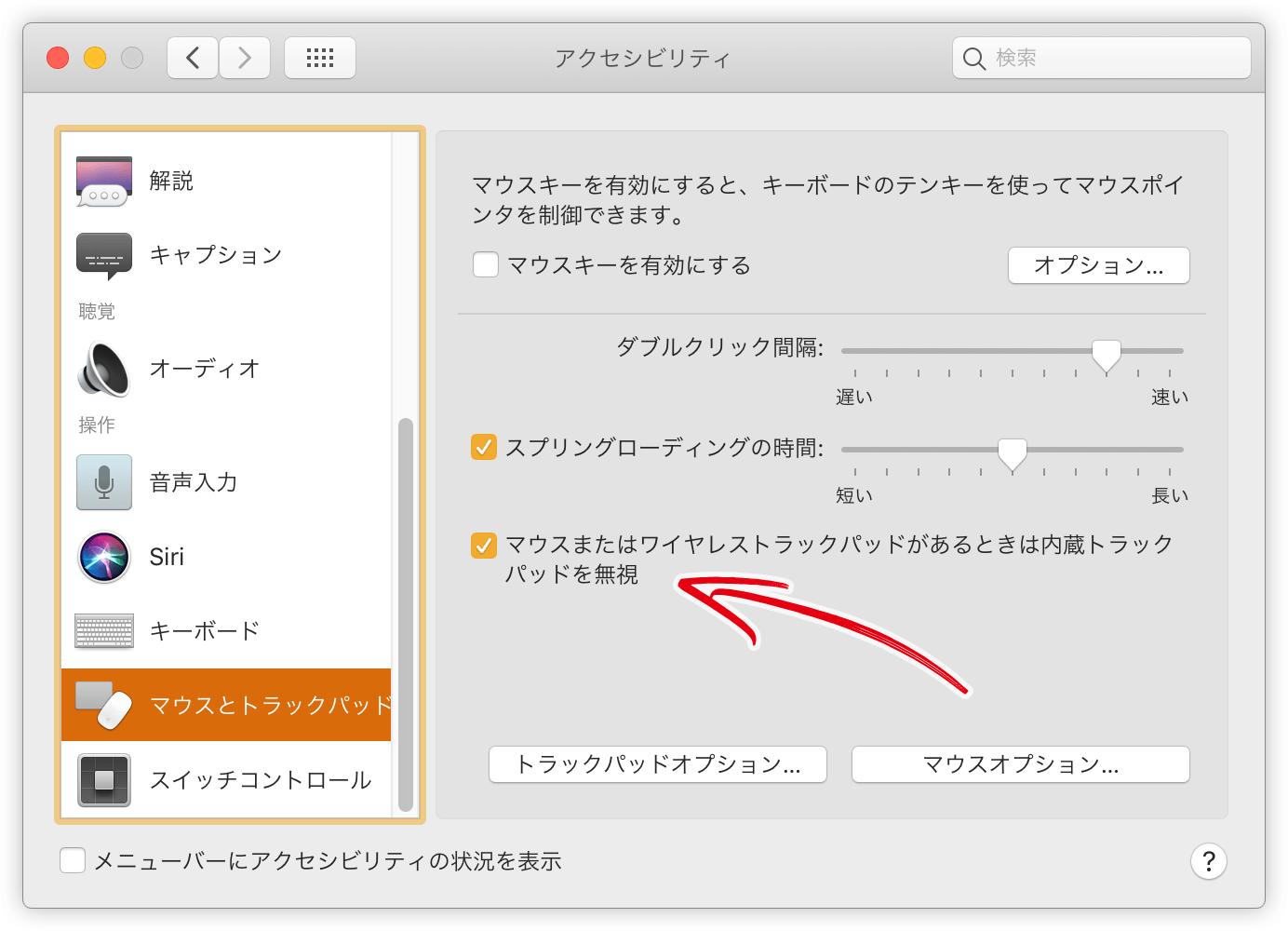
macOS Catalina(10.15)では[ポインタコントロール]と名称が変わりました。
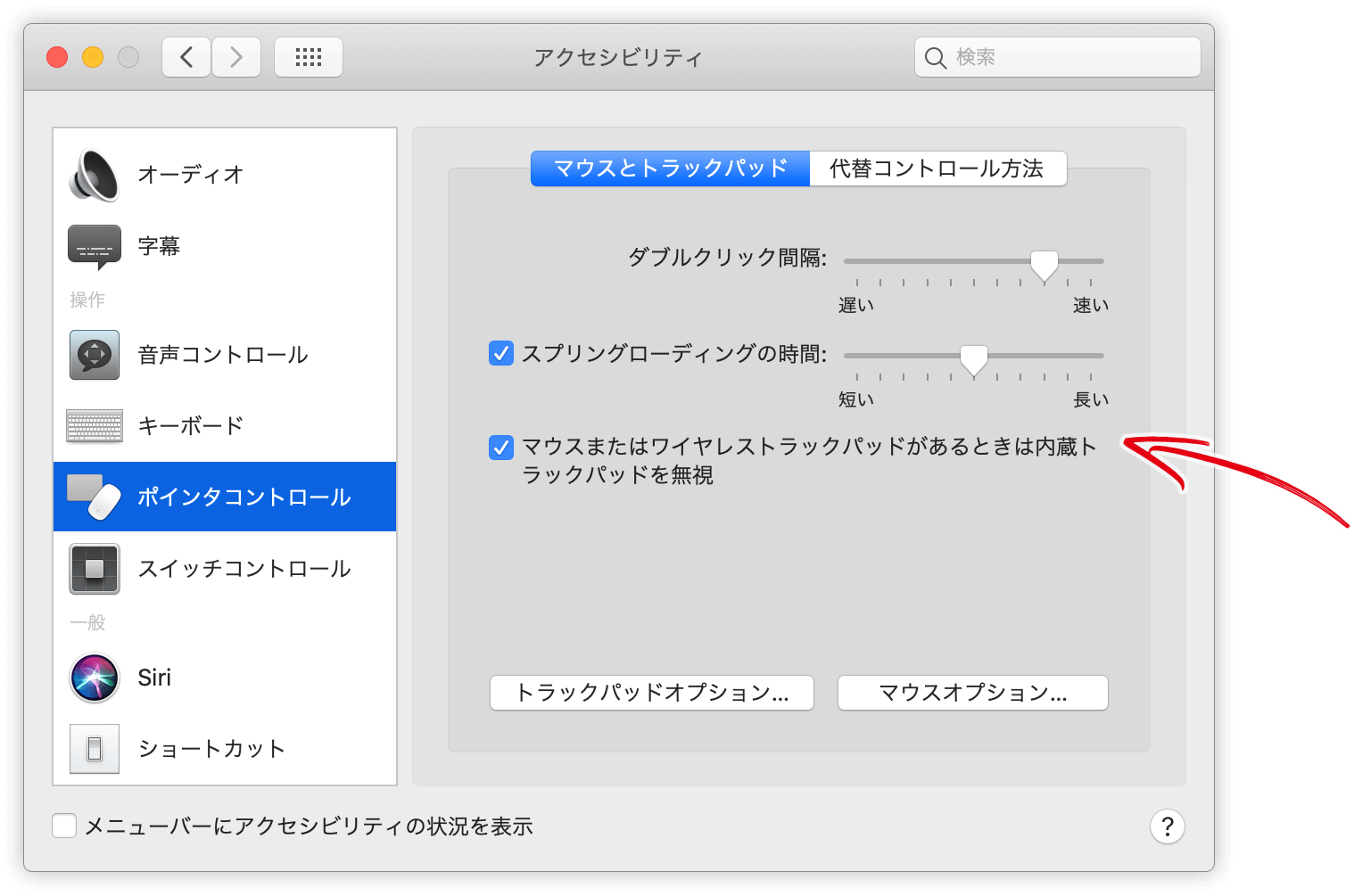
AppleScript
次のAppleScriptで[マウスまたはワイヤレストラックパッドがあるときは内蔵トラックパッドを無視]オプションをトグルできます。
if running of application "System Preferences" then
quit application "System Preferences"
delay 1
end if
tell application "System Preferences"
reveal anchor "Mouse" of pane id "com.apple.preference.universalaccess"
delay 1
tell application "System Events"
click checkbox 3 of group 1 of window 1 of application process "System Preferences"
end tell
quit
end tell
さらに放熱対策
実体験として、放熱問題でロジックボードが故障してしまったことがあり、私は夏だけでなく、通年、リッドオープン+扇風機2台体制にて使っています。
「エレコム USB扇風機 縦置き/横置き」を背面に、また、キーボードに対して、別の扇風機を当てています。

そこまでするんなら、ラップトップでなくていいのでは?と思うのですが、出張が多いため、メインマシンはMacBook Proです。

